在Photoshop中调整过曝的人像照片,可以采取以下步骤:打开图片:在Photoshop中打开你想要调整的人像照片。观察直方图:在“窗口”菜单下找到并点击“直方图”选项,以便更直观地查看图片的曝光情况。如果直方图的最右边出现空白,说明照片可能过曝。创建调整图层:在顶部菜单中选择“图层”->“新建调整图层”->“曝光度”。这将为你的图像添加一个新的调整图层。调整曝光度:在新建的调整图层中,找到“曝光度”滑块,向左拖动滑块以减少曝光,或者向右拖动滑块以增加曝光。根据你的照片情况,适当地调整曝光度。调整对比度:在调整图层中,找到“对比度”滑块,适当调整对比度,增强照片的明暗对比。调整伽马值:在调整图层中,找到“伽马值”滑块,适当调整伽马值,使照片的色彩更加饱满。观察直方图:再次观察直方图,确保所有的亮度都落在了有效范围内,没有过曝或欠曝的情况。保存图片:完成调整后,选择“文件”->“保存”,将图片保存到你想要的位置。以上是在Photoshop中调整过曝人像照片的基本步骤。具体操作可能需要根据不同的照片情况和个人喜好进行调整。如果你对Photoshop的操作还不熟悉,建议先学习一些基础教程或寻求专业人士的帮助。
人像过曝可以通过Photoshop进行调整。首先,在图层面板中选择需要调整的图层,然后使用“曲线”工具来调整亮度和对比度。
接着,使用“平衡”工具调整色阶,保证色彩平衡。如果仍然存在过曝问题,可以使用“阴影/高光”工具来降低高光区域的亮度。
最后,使用“修复”工具和“涂抹”工具进行细节调整,使图像达到最佳效果。
调整过曝的人像照片在Photoshop中可以采取以下步骤:使用快捷键Ctrl+J,复制一个图层。在顶部菜单中选择“图像”-“调整”-“阴影/高光”。在弹出的“阴影/高光”对话框中,调整“高光”部分的百分比,根据照片的实际情况,选择合适的百分比。如果人物脸部过曝,可以适当地降低高光百分比。调整“阴影”部分的百分比,同样根据照片的实际情况选择合适的百分比。如果人物脸部阴影过多,可以适当地提高阴影百分比。调整“颜色校正”滑块,使照片色彩更加自然。在“阴影/高光”对话框中,勾选“显示更多选项”,可以进一步对阴影和高光进行精细调整。调整完成后,点击“确定”按钮,回到Photoshop主界面。可以根据需要对照片进行其他调整,如对比度、亮度等。调整完成后,保存照片。以上步骤可以帮助你在Photoshop中调整过曝的人像照片。当然,具体操作还需根据实际情况进行调整。







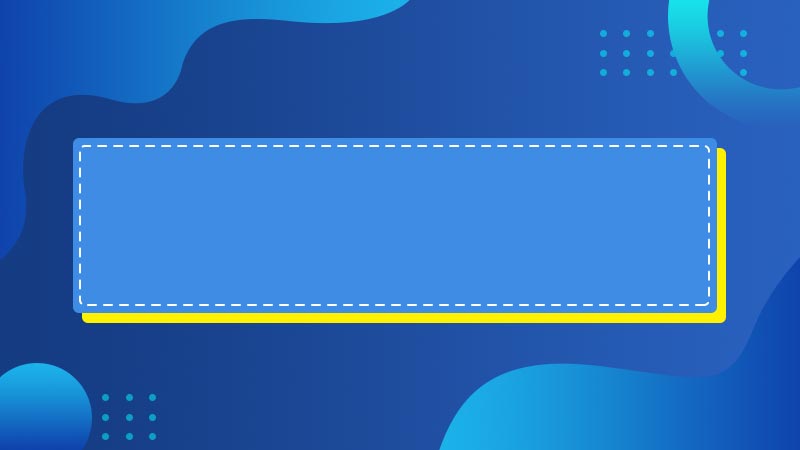
全部回复
